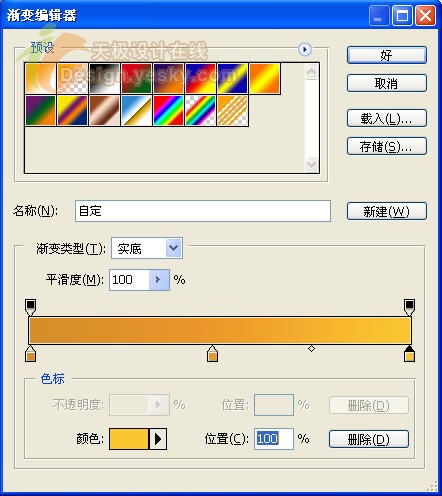жӣҙж–°ж—¶й—ҙпј� 2010-04-17
еҪ•е…Ҙпј� й»„еҸ¶йЈһжү¬ пј�
5гҖҒж–°е»әдёҖдё�еӣҫеұӮвҖ�еӣҫеұӮ3вҖқгҖӮжҢүвҖңCtrlвҖқй”®пјҢеҚ•еҮ»вҖ�еӣҫеұӮ2вҖқиҪҪе…�йҖүеҢәгҖӮйҖүжӢ©иҸңеҚ•ж Ҹдёӯзҡ„вҖңйҖүжӢ©вҖқвҖңдҝ®ж”№вҖ�
вҖң收缩вҖқе‘Ҫд»ӨпјҢеңЁејҖеҗҜзҡ„收缩йҖүеҢәеҜ№иҜқжЎҶдёӯи®ҫзҪ®ж”¶зј©йҮҸдёә3еғҸзҙ гҖӮеҸӮз…§еӣҫ06и®ҫзҪ®жёҗеҸҳеЎ«е……зҡ„йўңиүІпјҢ
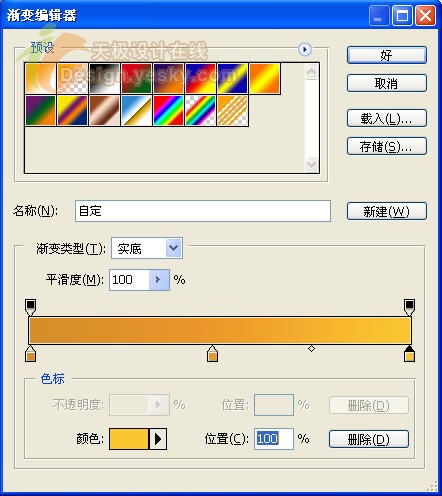
д»Һе·ҰеҲ°еҸіRGBеҲҶеҲ«дё�217гҖ�223гҖ�120пј�240гҖ�151гҖ�42е’�254гҖ�196гҖ�48пјҢеңЁйҖүеҢәдёӯд»ҺдёҠеҲ°дёӢеЎ«е……жёҗеҸҳйўңиүІпјҢ
еҰӮеӣҫ07жүҖзӨәгҖ�

6гҖҒйҖүжӢ©иҸңеҚ•ж Ҹдёӯзҡ„вҖ�ж»Өй•ңвҖқвҖңжЁЎзіҠвҖқвҖңй«ҳж–ҜжЁЎзіҠвҖқе‘Ҫд»ӨпјҢеңЁејҖеҗҜзҡ„й«ҳж–ҜжЁЎзіҠеҜ№иҜқжЎҶдёӯи®ҫзҪ®еҚҠеҫ„дё�1еғҸзҙ пј�
ж•ҲжһңеҰӮеӣҫ08жүҖзӨәгҖ�

7гҖҒж–°е»�еӣҫеұӮвҖ�еӣҫеұӮ4вҖқгҖӮйҖүжӢ©е·Ҙе…·з®ұдёӯзҡ„вҖңжӨӯеңҶйҖүжЎҶе·Ҙе…·вҖқпјҢеңЁеҰӮеӣ�09жүҖзӨәзҡ„ең°ж–№е»әз«ӢдёҖдёӘжӨӯең�йҖүеҢәгҖ�

8гҖҒйҖүжӢ©е·Ҙе…·з®ұдёӯзҡ„вҖңжёҗеҸ�е·Ҙе…·вҖқпјҢи®ҫзҪ®еүҚжҷҜиүІдёәзҷҪиүІгҖӮжү“ејҖжёҗеҸҳзј–иҫ‘еҜ№иҜқжЎҶпјҢйҖүжӢ©еүҚжҷҜиүІеҲ°йҖҸжҳҺзҡ„жёҗеҸ�ж ·ејҸпј�
然еҗҺең�йҖүеҢәдёӯд»ҺдёҠеҲ°дёӢдҪңжёҗеҸҳеЎ«е……пјҢж•ҲжһңеҰӮеӣ�10жүҖзӨәгҖ�